BIOS ist die Abkürzung für Basic Input/Output System, auch bekannt als System-Setup oder UEFI.
Das BIOS bzw. das UEFI ist eine Firmware, die auf einem kleinen Speicherchip in die Computer-Systemkarte bzw. Hauptplatine integriert ist. Es fungiert als Schnittstelle zwischen der Computer-Hardware und dem Betriebssystem. Das BIOS oder UEFI ermöglicht es dem Benutzer, verschiedene Einstellungen zu konfigurieren, wie z.B. die Boot-Reihenfolge, die Uhrzeit und das Datum, die Lüftergeschwindigkeit, die Spannung und vieles mehr.
Um den Zugriff auf das BIOS oder UEFI zu schützen, kann man ein Passwort festlegen, das bei jedem Start des Computers oder beim Aufruf des BIOS oder UEFI eingegeben werden muss. Dies kann nützlich sein, um unbefugte Änderungen an den Einstellungen zu verhindern oder um den Computer vor Diebstahl zu schützen. Es gibt zwei Arten von BIOS-Passwörtern: das Boot-Passwort und das Setup-Passwort. Das Boot-Passwort verhindert, dass der Computer hochfährt, ohne das Passwort einzugeben. Das Setup-Passwort verhindert, dass man das BIOS oder UEFI aufruft, ohne das Passwort einzugeben.
Bitte beachten Sie, dass wir keine Haftung für die Richtigkeit, Vollständigkeit oder Aktualität der Informationen auf unserem Blog übernehmen. Die Nutzung unserer Inhalte erfolgt auf eigene Gefahr.
- Was muss man beachten?
- Wie kann man BIOS-Passwörter zurücksetzen oder löschen?
- Tastenkombinationen zum Aufrufen des BIOS-Setups
- Standard-Passwörter zum Aufrufen des BIOS
Was muss man beachten?
Das Zurücksetzen oder Löschen des BIOS-Passworts ist keine leichte Angelegenheit und sollte nur als letzter Ausweg versucht werden. Dabei kann man das Mainboard beschädigen oder unbrauchbar machen. Außerdem verliert man alle Einstellungen, die man im BIOS oder UEFI vorgenommen hat. Man sollte daher immer ein Backup seiner Daten machen und sich seine Einstellungen notieren.
Das Knacken des BIOS-Passworts ist nur für den Eigentümer des Computers gedacht. Wenn man den Computer nicht rechtmäßig erworben hat oder ihn jemand anderem gehört, sollte man auf diese Vorgehen erzichten.
Wie kann man BIOS-Passwörter zurücksetzen oder löschen?
Wenn man sein BIOS-Passwort vergessen hat oder es aus irgendeinem Grund zurücksetzen oder löschen möchte, gibt es verschiedene Möglichkeiten, dies zu tun. Je nachdem, ob man einen Desktop-PC oder ein Notebook hat und welchen Hersteller und welches Modell man hat, können die Methoden variieren. Hier sind einige gängige Methoden:
- CMOS-Batterie entfernen: Die CMOS-Batterie ist eine kleine Knopfzelle auf dem Mainboard, die die BIOS-Einstellungen speichert. Wenn man diese Batterie für einige Minuten entfernt und wieder einsetzt, werden die BIOS-Einstellungen auf die Werkseinstellungen zurückgesetzt und das Passwort gelöscht. Diese Methode funktioniert meistens bei Desktop-PCs, aber nicht bei Notebooks, da diese oft einen zusätzlichen Sicherheitschip haben.
- Jumper umstecken: Ein Jumper ist ein kleiner Stecker auf dem Mainboard, der zwei Pins verbindet. Es gibt oft einen Jumper für den CMOS-Reset, der mit CLR_CMOS oder ähnlich beschriftet ist. Wenn man diesen Jumper umsteckt oder kurzzeitig entfernt und wieder einsetzt, wird der CMOS gelöscht und das Passwort zurückgesetzt. Man muss dazu meistens den Computer ausschalten und vom Strom trennen.
- Software verwenden: Es gibt einige Programme, die versuchen, das BIOS-Passwort auszulesen oder zu knacken. Ein Beispiel ist das kostenlose Programm ctbios15.zip von der Computerzeitschrift c't. Diese Programme sind jedoch nicht immer zuverlässig und können unter Umständen das BIOS beschädigen. Dieses Programm findet man im Internet zum downloaden. Einfach ins Suchfeld des Browsers nach ctbios15 suchen.
- BIOS-Masterpasswort verwenden: Einige Hersteller haben ein Masterpasswort hinterlegt, das das eigene Passwort umgeht. Dieses Masterpasswort kann man online finden oder beim Hersteller anfordern. Man muss dazu meistens die Seriennummer des Computers angeben und eventuell einen Kaufbeleg vorweisen. Einige Websites bieten auch einen Service an, um das Masterpasswort zu generieren, indem man eine Zahl eingibt, die nach mehrmaliger falscher Passworteingabe angezeigt wird.
Weiter unten finden Sie eine Liste mit Tastenkombinationen zum Aufrufen des BIOS-Setups und Standard-Passwörter zum Aufrufen des BIOS.
Wenn Ihnen dieser Blog-Post gefallen hat, können Sie gerne einen Kommentar hinterlassen und/oder ihn mit Ihren Freunden und Kollegen teilen. Vielen Dank!
Tastenkombinationen zum Aufrufen des BIOS-Setups
Das BIOS-Setup wird bei neueren Systemen mit einer Taste oder einer Tastenkombination während des Hochfahrens aufgerufen. Meist wird diese Tastenkombination beim Booten im unteren Bereich des Bildschirmes angezeigt.
Hier finden Sie einige Kombinationen, die den Weg ins BIOS freigeben können:
Award-BIOS:
- Strg + Alt + Esc
- Strg + Alt + S
- AMI-BIOS:
- Entf
- F1
Phoenix-BIOS:
- Entf
- Strg + Alt + Esc
- Strg + Alt + S
- F1
Standard-Passwörter zum Aufrufen des BIOS
Das BIOS-Passwort soll die Daten auf dem Computer schützen. Jedoch bietet das BIOS-Passwort alleine keinen brauchbaren Schutz.
Hier finden Sie einige Standard-Passwörter, die den Weg ins BIOS freigeben können:
Advance Integration:
- Advance
AMI-BIOS:
- AMI, AMI?SW, AMI!SW, AMI_SW, AMIDECOD, AMIPSWD, A.M.I., AAMMII,
- AMI~, AMIAMI, AMI.KEY, AMISETUP, BIOS310, BIOSPASS, CMOSPWD,
- KILLCMOS, MASTER, 589589, AMI.KEZ, AMI°, PASSWORD, BIOS, helgaßs
- HEWITT RAND, LKWPETER, SETUP, CMOS
Amptron:
- Polrty
AST:
- SnuFG5
AWARD:
- 01322222, 1EAAh, 589589, 589721, 595595, 598598, ?award, admin,
- alfarome, aLLy, aPAf, award, award_?, award.sw, AWARD SW, AWARD_SW,
- AWARD_PW, award_ps, AWARD?SW, awkward, BIOS, bios*, biostar,
- biosstar, CONCAT, CONDO, condo, g6PJ, h6BB, HELGA-S, HEWITT RAND,
- HLT, j09F, j256, j262, j322, j64, LKWPETER, lkw peter, lkwpeter,
- key, master, master_key, PASSWORD, PINT, pint, SER, setup, SKY_FOX,
- SWITCHES_SW, Sxyz, SZYX, t0ch20x, t0ch88, TTPTHA, TzqF, wodj, ZAAADA,
- zbaaaca, zjaaadc, zjaaade
Biostar:
- Biostar, Q54arwms
Compaq:
- compaq
Concord:
- last
CTX International:
- CTX_123
CyberMax:
- Congress
Daytec:
- Daytec
Daewoo:
- Daewuu
DELL:
- DELL
Digital Equipment:
- komprie
Enox:
- xo11nE
Epox:
- central
Freetech:
- Posterie
HP Vectra Serie:
- hewlpack
IBM:
- IBM, MBIUO, sertafu
IBM Aptiva:
- Beim Booten beide Maustasten gedrückt halten.
Iwill:
- iwill
Jet Way:
- spoom1
Joss Technology:
- 57gbz6, technologi
Leading Edge:
- MASTER
MachSpeed:
- sp99dd
Magic-Pro:
- prost
Megastar:
- Star
Micron:
- sldkj754, xyzall
Micronics:
- dn_04rjc
M Technology:
- mMmM
Nimble:
- xdfk9874t3
Nurit:
- $system
Packard Bell:
- bell9
Phoenix:
- phoenix
QDI:
- QDI
Quantex:
- teX1, xljlbj
Research:
- Col2ogro2
Shuttle:
- Spacve
Siemens Nixdorf:
- SKY_FOX
Speedeasy:
- lesarot1
SuperMicro:
- ksdjfg934t
Tinys:
- Tiny
TMC:
- BIGO
Toshiba:
- 24Banc81, Toshiba, toshy99
Toshiba Laptops:
- Beim Booten die linke Shift-Taste gedrückt halten.
Vextrec Technology:
- Vextrec
Computer der Firma Vobis:
- merlin
WIMBIOS BIOS v2.10:
- Compleri
Zenith:
- 3098z, Zenith
Zeos:
- zeosx



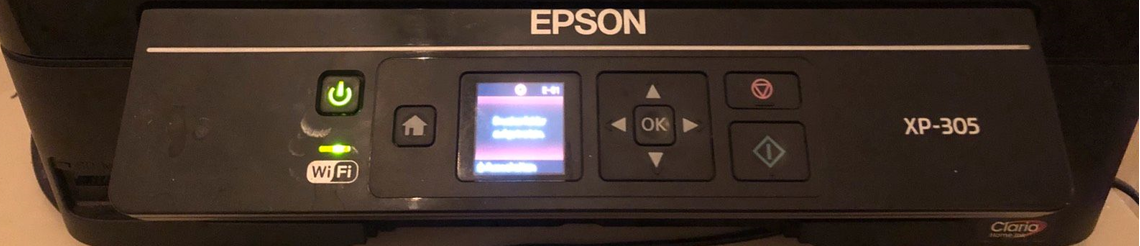

Nutzungsbedingungen
Report absenden